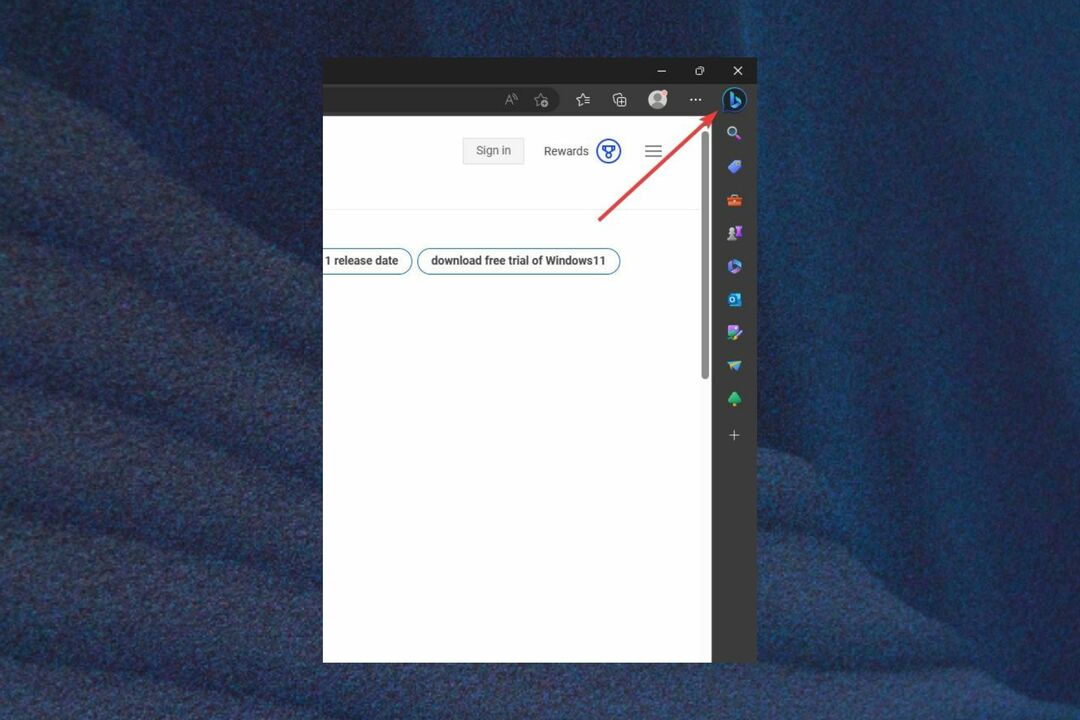- Microsoft hat viele neue aufgelistet Eigenschaften auf ihrer offiziellen Roadmap für die nächsten Versionen der Kante Browser.
- Die meisten neuen Funktionen beziehen sich auf die PDF-Unterstützung, aber es gibt auch einige Überraschungen für die Admins da draußen.
- Wenn Sie nach anderen digitalen Tools suchen, erkunden Sie unsere Software-Bereich.
- Wir können im digitalen Zeitalter ohne Browser nicht leben, also erfahren Sie mehr über sie in unserem Browser-Hub.
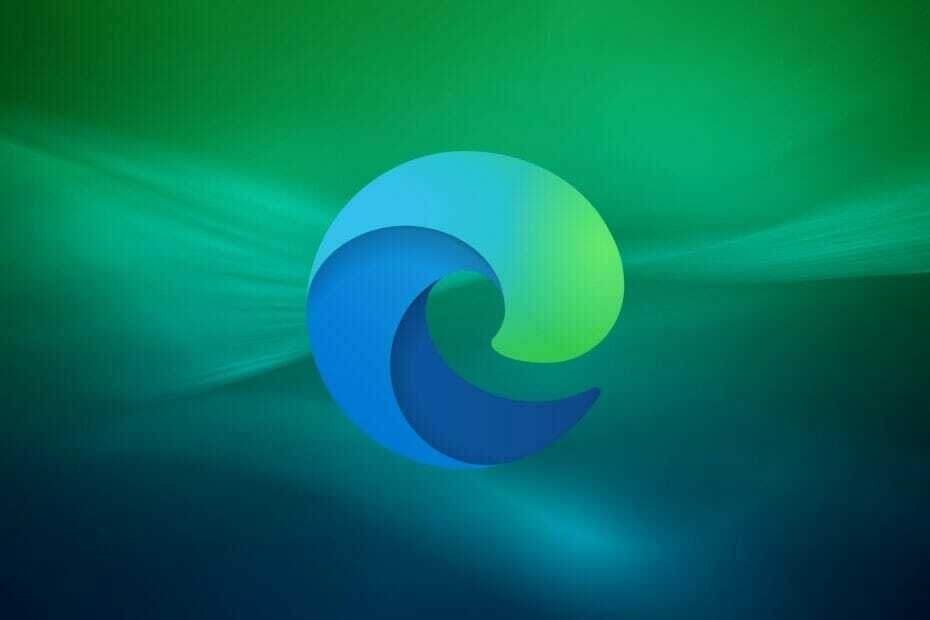
Microsoft hat Edge 85 gerade als stabile Version für alle veröffentlicht und es gibt einige ziemlich interessante Funktionen.
Das Entwicklerteam scheint bei den nächsten Entwicklungen unermüdlich zu sein, da es viele neue Funktionen in der Microsoft 365-Roadmap Website für die nächsten Versionen, Edge 86 und sogar Edge 87.
Was sind die zukünftigen Entwicklungen für Microsoft Edge?
Was sind die neuen Funktionen von Edge 86?
1. Inhaltsverzeichnis für PDF-Dokumente
Mit... anfangen Microsoft Edge 86 können Sie in PDF-Dokumenten anhand ihres Inhaltsverzeichnisses navigieren, falls vorhanden, natürlich.
2. Ein benutzerdefiniertes Bild zu einer neuen Registerkarte hinzufügen
Edge 86 bringt auch ästhetische Verbesserungen, indem Sie das Standardbild mit einem Ihrer Wahl ändern können, wenn Sie eine neue Registerkarte öffnen.
Die Admins werden sich freuen zu wissen, dass sie dies auch über eine Gruppenrichtlinie steuern können, so dass sie wahrscheinlich einen guten Eindruck hinterlassen werden, indem sie dieses Bild mit einem angepassten Logo ihres Unternehmens ändern.
3. Sichere DNS-Unterstützung
Microsoft hat das hinzugefügt Einstellungen zur Steuerung von Secure DNS auf nicht verwalteten Geräten. Wenn Sie in einem Unternehmen arbeiten, werden diese Einstellungen blockiert, aber IT-Administratoren können dies mithilfe einer Gruppenrichtlinie ändern.
4. Versions-Rollback
Diese Option wurde speziell für Administratoren entwickelt, die zu einer funktionierenden Microsoft Edge-Version zurückkehren möchten, wenn sie ein Problem mit der aktuell installierten Version von Edge feststellen.
Um dies zu tun, müssen Sie zuerst die MSI für die Version herunterladen, zu der Sie zurückkehren möchten Microsofts Website.
Führen Sie dann die Eingabeaufforderung als Administrator aus und verwenden Sie den folgenden Befehl, wobei der Pfad zu der heruntergeladenen MSI und der Dateiname der Name der MSI-Datei ist.
C:\Benutzer\Benutzername\Desktop\test>msiexec /I Dateiname.msi /qn ALLOWDOWNGRADE=1
Was sind die neuen Verbesserungen für Microsoft Edge 87?
- Unterstützung von Textnotizen für PDF-Dateien.
Die Zusammenarbeit an PDF-Dateien wird mit Microsoft Edge 87 verbessert, da Sie Textnotizen zu jeder Textauswahl in PDF-Dateien hinzufügen können.
- Digital signierte PDF-Dateien öffnen
Unternehmen verwenden digitale Signaturen, um Änderungen zu verhindern und die Authentizität des Dokuments zu überprüfen.
Mit Edge 87 können Sie diese Signaturen direkt aus dem Browser heraus überprüfen, ohne Hilfe von Add-Ons.
Microsoft Edge hat sich in den letzten Monaten stark weiterentwickelt, aber wenn Sie einen anderen bevorzugen, überprüfen Sie unsere Auswahl mit dem beste Browser für Windows 10.
Was halten Sie von den neuen Funktionen? Hinterlassen Sie Ihre Gedanken im Kommentarbereich unten.
Der Artikel Microsoft Edge 86 und 87 verbessern die PDF-Unterstützung und mehr improve erschien zuerst auf WindowsReport.com.